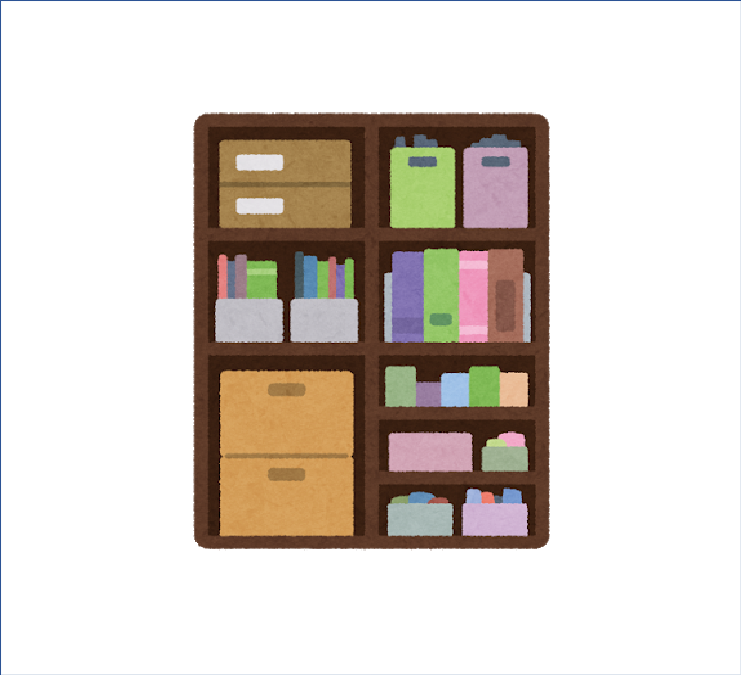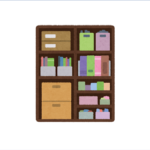Tableauには、ディメンションを指定して集計する3種類の関数(FIXED、INCLUDE、EXCLUDE)が用意されています。
本ページでは、INCLUDEの応用例として顧客一人あたりの売上を地域で比較する例を紹介します。
顧客一人あたりの売上額を居住地域別あるいは性別や年代別等のセグメントに分けて比較する分析はマーケティングでよく用いられます。それによって各セグメント間の売上の違いやターゲットとするセグメントの売上状況を把握することができるからです。
スーパーストアのデータを利用して、例題でみていきましょう。
地域別に顧客一人あたりの売上平均を比較するグラフを作成してみましょう。
以下のようなビューを作成します。
【完成イメージ】
以下のようなVizを作成します。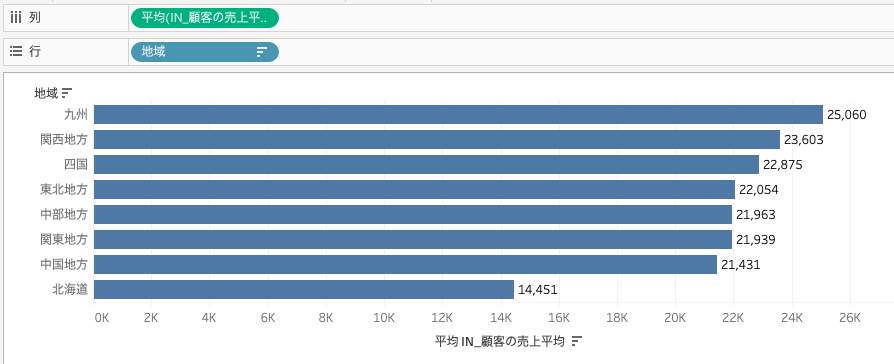
地域別に顧客ひとりあたりの売上平均が棒グラフで描かれています。
こちらのVizはTableau Publicからダウンロードできます。
【作り方】
今回はVizの縦軸を「地域」にして、さらに「顧客」という集計軸を追加して売上平均を計算する必要があるのでINCLUDEを利用します。
やってみましょう。
まずは顧客毎に売上平均を集計するINCLUDEを用いた式を定義して、「IN_顧客の売上平均」という名称で作成します。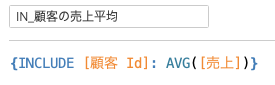
データペインの「地域」を行、作成した計算式を列にドラッグ&ドロップします。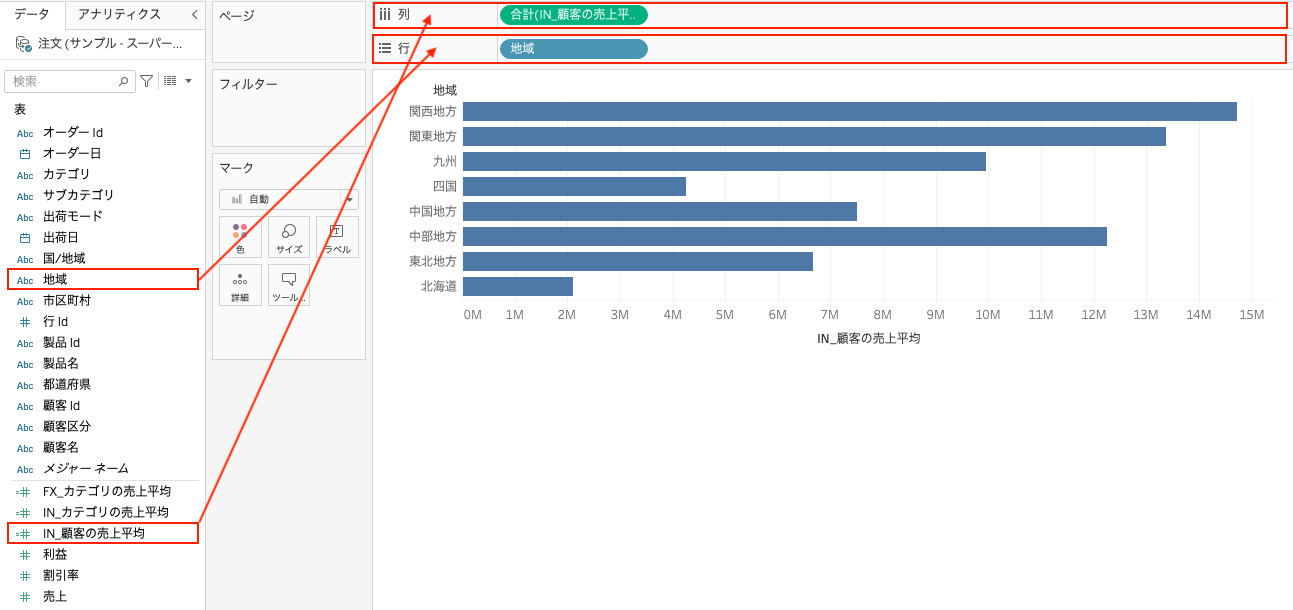
列の「合計(IN_顧客の売上平均)」を右クリックして、リストから「メジャー(合計)」-「平均」を選択します。
このように設定するのは、列の値を顧客毎の売上平均の合計から顧客毎の売上平均の平均にするためです。
別のやり方としては、以下のような計算式を作成して、
AVG({INCLUDE [顧客 Id]: AVG([売上])})ドラッグ&ドロップする方法もあります。
列の「平均(IN_顧客の売上平均)」を⌘キー(WindowsはCtrl)を押しながらマークのラベルにドラッグ&ドロップして値を表示します。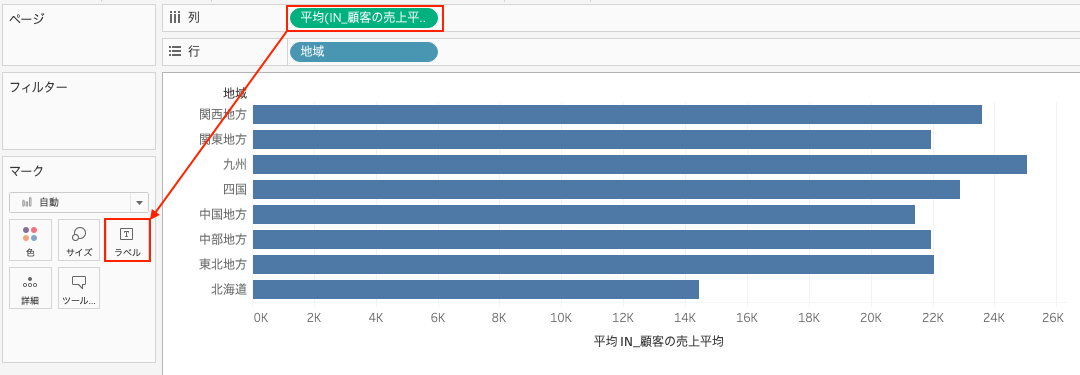
ソートして完成です!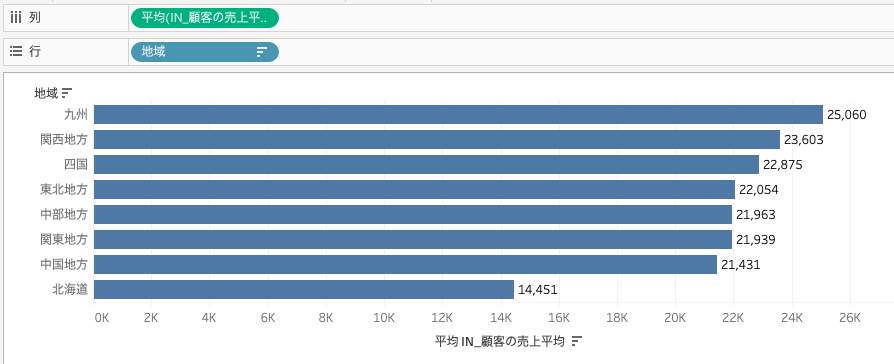
九州での顧客一人あたり売上平均が高いことが分かります。
では今度は以下の例題をみていきましょう。
地域別に売上平均と顧客一人あたりの売上平均、顧客一人あたりの売上合計を比較するグラフを作成してみましょう。
以下のようなビューを作成します。
【完成イメージ】
以下のようなVizを作成します。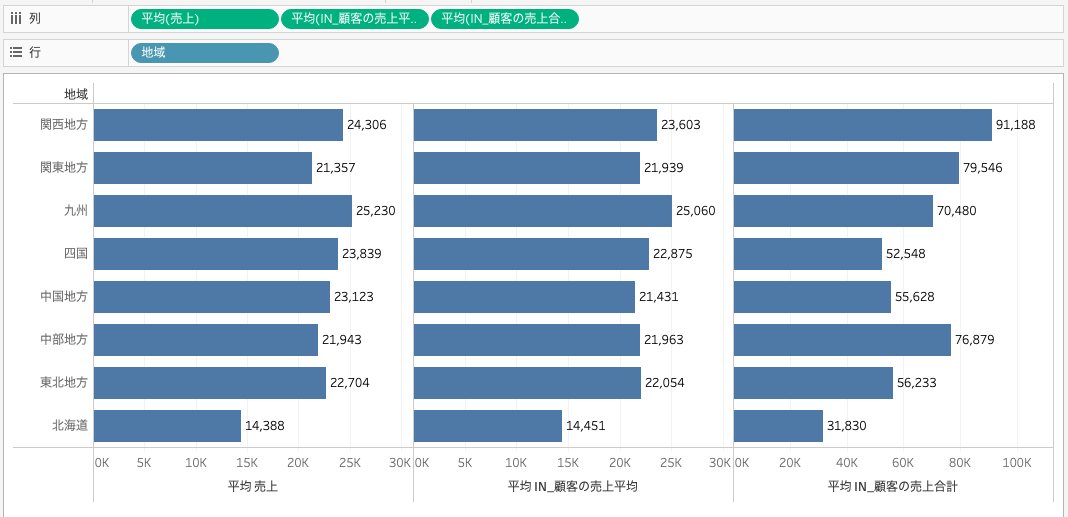
左から各地域における「売上平均」「顧客一人あたりの売上平均」「顧客一人あたりの売上合計」を示しています。
こちらのVizはTableau Publicからダウンロードできます。
【ポイント】
ポイントは以下の2つの計算です。
- 顧客一人あたりの売上平均
- 顧客一人あたりの売上合計
1の方で求めるのは顧客毎の注文の平均値で、2の方は顧客毎の全注文の合計値になります。
つまり1人の顧客の注文が1回ならば顧客一人あたりの売上平均と顧客一人あたりの売上合計は等しい値になりますが、1人の顧客が複数回注文している場合には顧客一人あたりの売上平均はそれらの注文の平均値になり、顧客一人あたりの売上合計は注文の合計値になります。
【作成方法】
上記を踏まえてVizを作成していきます。
- データペインの「地域」を行、「売上」を列にドラッグ&ドロップします。
売上平均を求めたいので、「合計」から「平均」に変更しておきます。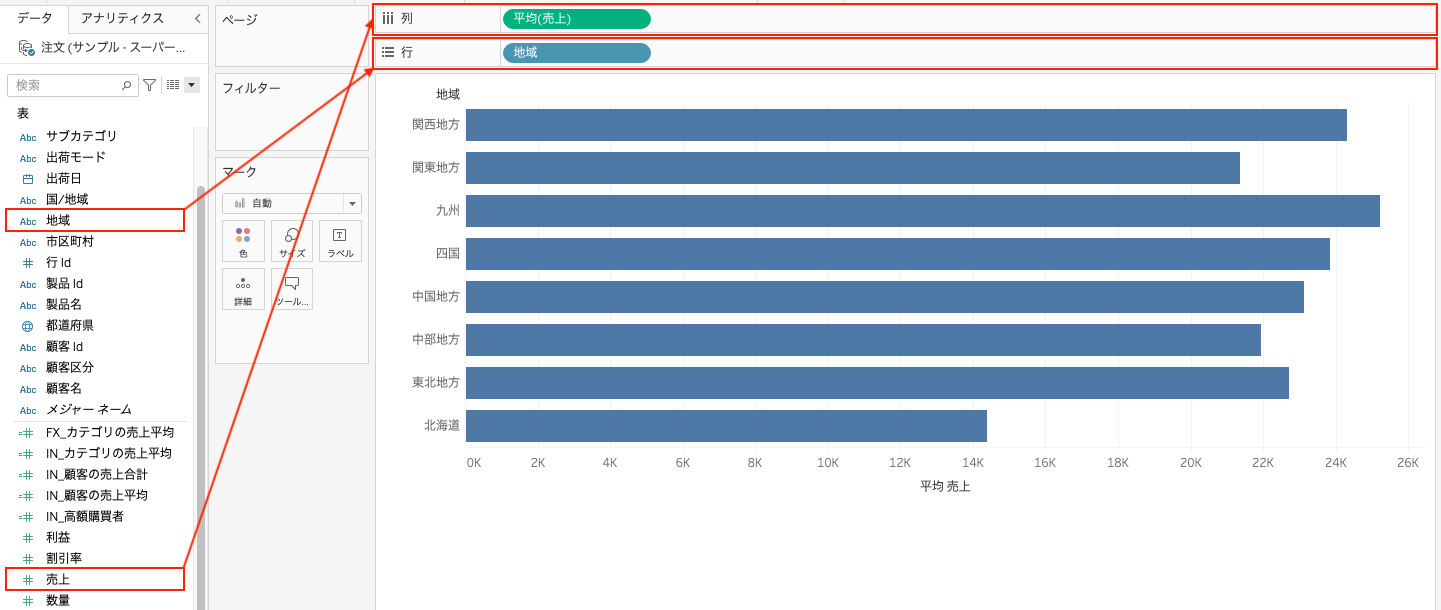
- 顧客一人あたりの売上平均の計算式を作成します。
Vizに既存の「地域」という集計軸に対してさらに「顧客」を追加して、顧客毎に全注文の平均値を計算する式を定義します。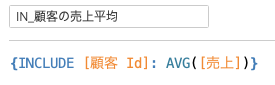
- 顧客一人あたりの売上合計の計算式を作成します。
「地域」に「顧客」という集計軸を追加して、顧客毎に全注文の合計値を計算する色を定義します。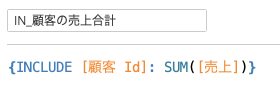
- 作成した」計算フィールド「IN_顧客の売上平均」「IN_顧客の売上合計」を列にドラッグ&ドロップします。
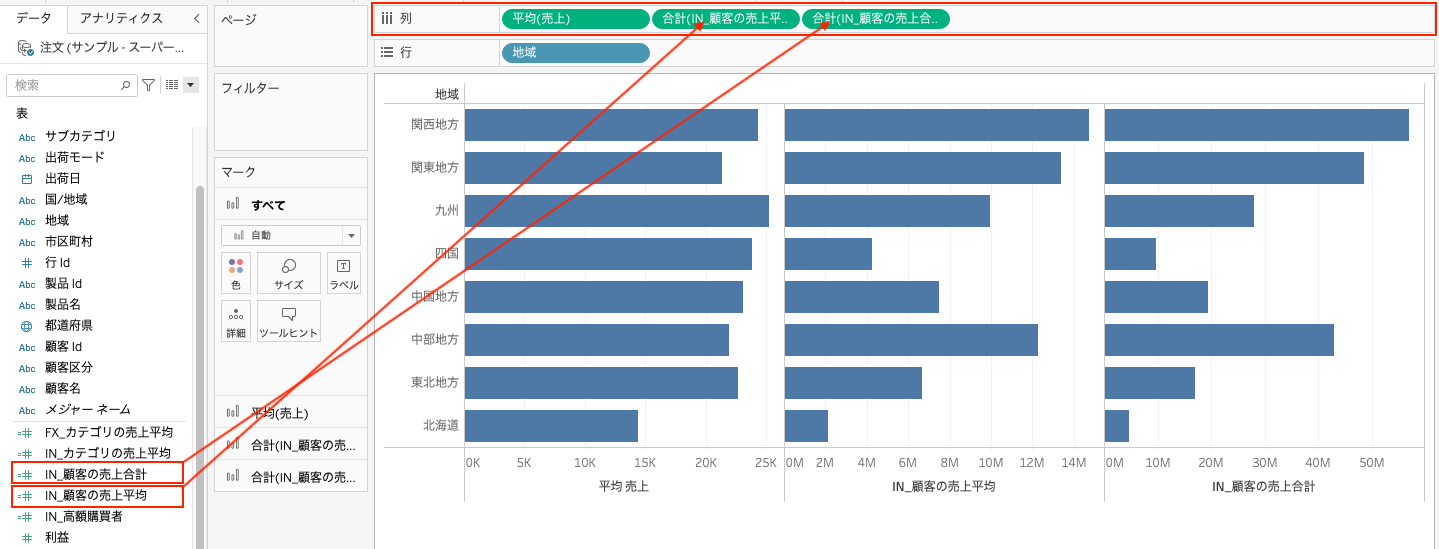
それぞれ「合計」から「平均」に変更します。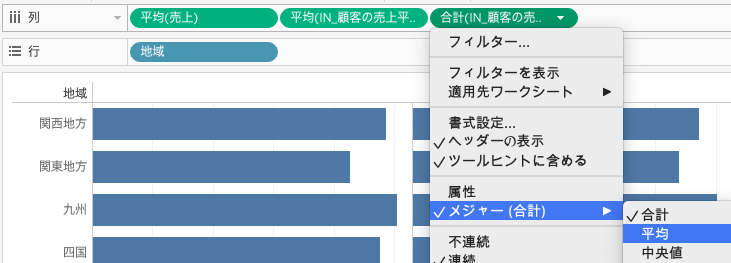
完成しました。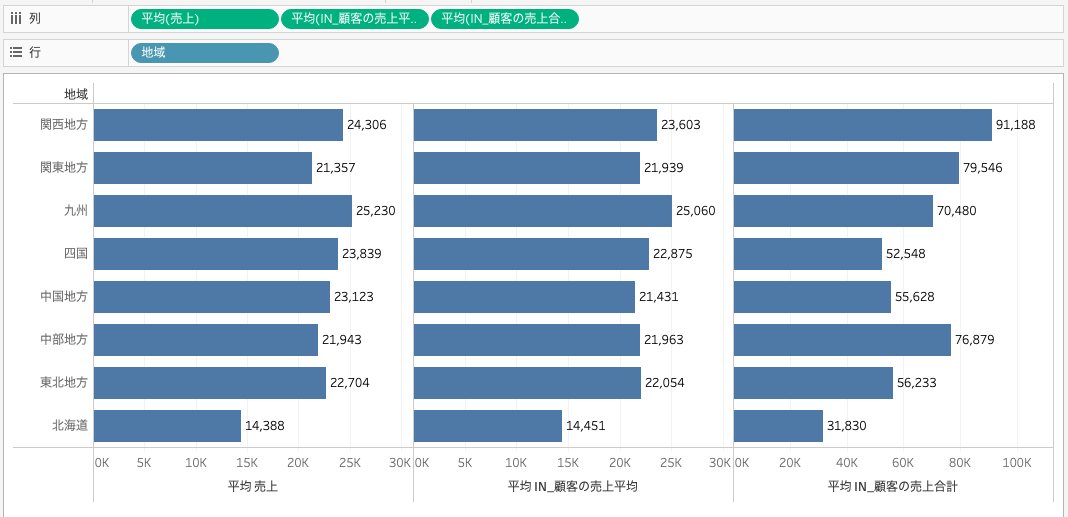
左から各地域における「売上平均」「顧客一人あたりの売上平均」「顧客一人あたりの売上合計」を示しています。それぞれ値が異なっている様子が確認できます。
本ページではINCLUDEを利用した例として、顧客一人あたりの売上を地域で比較する例を紹介しました。